Dodajanje in oblikovanje besedila
Če želite dodati besedilo, postavite kazalec na želeno mesto in začnite tipkati.

Oblikovanje besedila
-
Izberite besedilo, ki ga želite oblikovati.
Če želite izbrati eno besedo, jo dvokliknite. Če želite izbrati vrstico besedila, kliknite levo od nje.
-
Izberite želeno možnost, da spremenite pisavo, velikost pisave, barvo pisave ali pa naredite besedilo krepko, ležeče ali podčrtano.
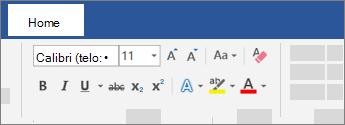
Kopiranje oblikovanja
-
Izberite besedilo z oblikovanjem, ki ga želite kopirati.
-
Kliknite Preslikovalnik oblik

Namig: Dvokliknite Preslikovalnik oblik, če želite kopirati oblikovanje na več kot eno mesto.
Glejte tudi
Ustvarjanje označenega ali oštevilčenega seznama










